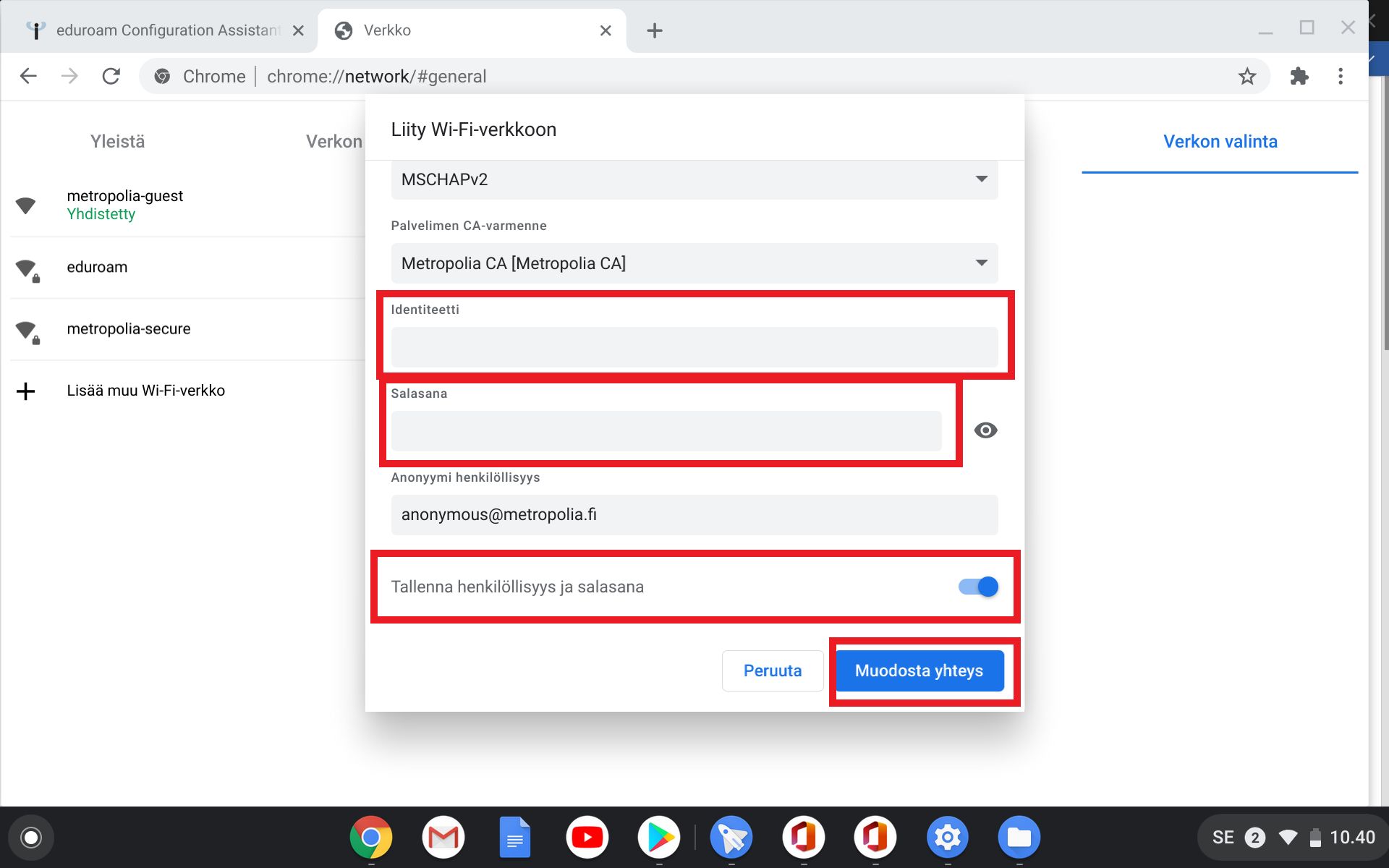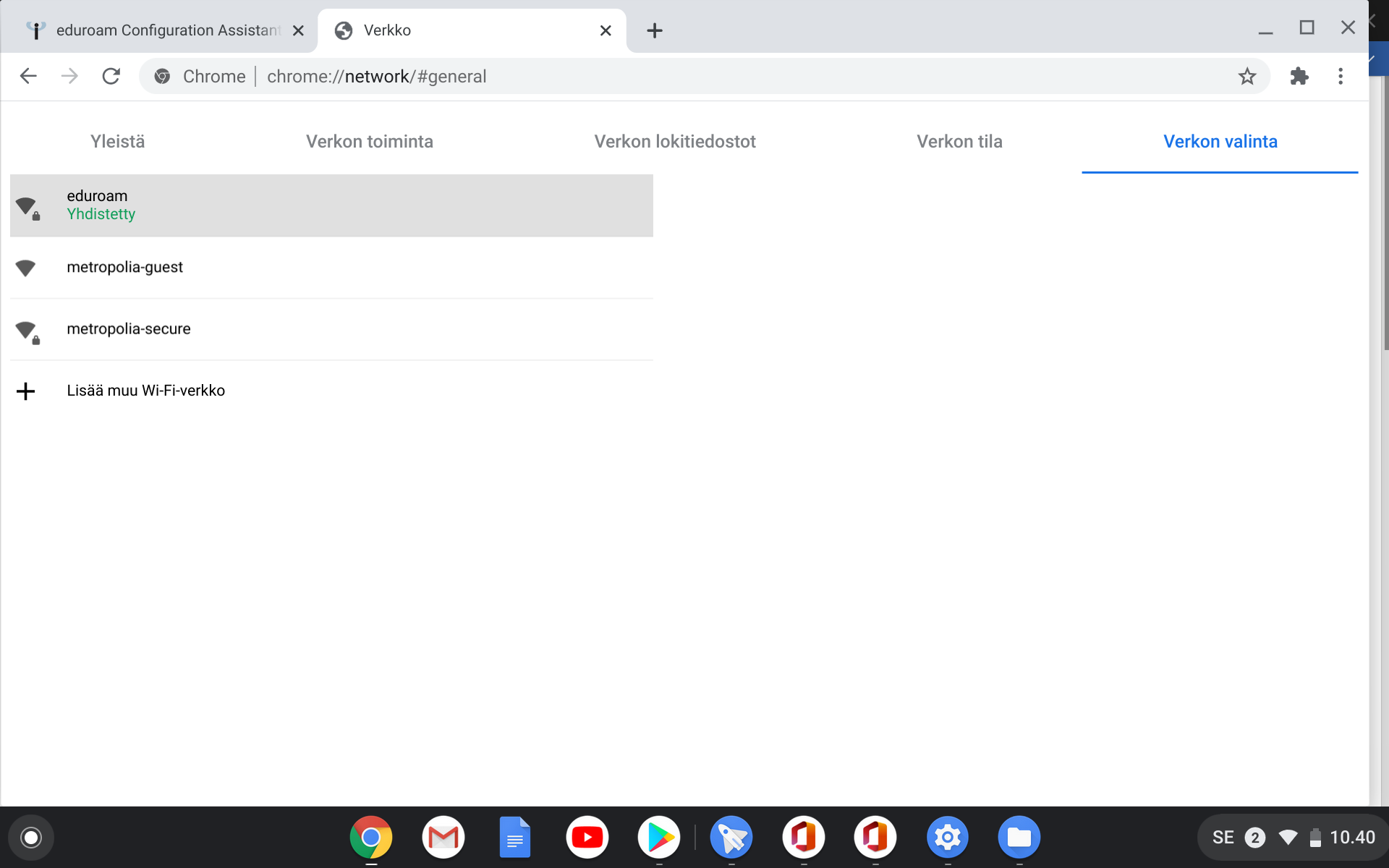1. Mene selaimella osoitteeseen cat.eduroam.org
2. Paina Klikkaa Click here to download your eduroam installerinstaller -nappiapainiketta.
3. Valitse avautuvasta listasta Metropolia.
4. Paina Klikkaa Download your eduroam installer Chrome OS -nappiapainiketta.
5. Napin Painikkeen alle avautuu harmaa laatikko. Paina Klikkaa laatikon oikeassa alakulmassa olevaa Jatka / ContinueContinue -nappiapainiketta.
6. Avaa uusi välilehti selaimessasi.
7. Kirjoita uuden välilehden osoiteiriville teksti: chrome://network#general, ja paina enteriä.
8. Avautuneella sivulla paina klikkaa Choose filefile -nappia painiketta Tuo ONC-tiedosto / Import ONC filefile -otsikon alta.
9. Valitse vasemmalta listasta Omat tiedostot → Lataukset / My files → Downloads-hakemistosikansiosi.
10. Etsi oikeanpuoleisesta tiedostolistasta kohdassa 5 lataamasi tiedosto, eli eduroam-chromeos-Metropolia.onc, ja tuplaklikkaa sitä.
11. Mene Siirry oikeasta yläkulmasta Verkon valintavalinta -välilehdelle.
12. Valitse listasta eduroam.
...
13. Syötä Liity Wi-Fi-verkkoon / Join Wi-Fi-networknetwork -ikkunan Identiteetti / IdentityIdentity -kohtaan kenttään käyttäjätunnuksesi muodossa tunnus@metropolia.fi ja Salasana / Password- kenttään salasanasi.
14. Valitse, haluatko tallentaa käyttäjätunnuksesi automaattista verkkokirjautumista varten Tallenna henkilöllisyys ja salasana / Save identity and passwordpassword -kohdassa. (poista Poista käytöstä, jos kone on yleisessä käytössä).
15. Paina Muodosta yhteys / ConnectConnect -nappia.
16. Koneesi tulisi nyt olla kytkeytyneenä Laitteesi on nyt yhdistetty Metropolian eduroam-verkkoon.
Miten toimin ongelmatilanteessa?
| Include Page | ||||
|---|---|---|---|---|
|